Ako IT expert vám ukážem, ako presunúť viacero súborov naraz pomocou dávkového súboru. Je to skvelý spôsob, ako ušetriť čas a automatizovať opakujúce sa úlohy. Najprv otvorte textový editor a vytvorte nový súbor. Rád používam Notepad++, ale môžete použiť akýkoľvek textový editor, ktorý sa vám páči. Potom skopírujte a prilepte nasledujúci kód do nového súboru: @echo vypnuté pre %%f v (*.txt) presuňte %%f C:môjpriečinok Uložte súbor s príponou .bat. V tomto príklade ho uložím ako movefiles.bat. Teraz otvorte príkazový riadok a prejdite do adresára, kde je uložený súbor .bat. V mojom prípade je to C:myfolder. Do príkazového riadka zadajte movefiles a stlačte Enter. Mali by ste vidieť zoznam všetkých súborov .txt v adresári, ktorý sa presúva do C:myfolder. To je všetko! Úspešne ste presunuli viacero súborov naraz pomocou dávkového súboru. Táto technika môže byť použitá na automatizáciu všetkých druhov úloh. Buďte teda kreatívni a uvidíte, čo dokážete vymyslieť.
Pre používateľov je veľmi dôležité, aby mohli presúvať a meniť poradie svojich súborov, najmä ak používajú Windows na profesionálne účely. Presúvanie súborov po jednom môže byť únavný proces, v takom prípade môže pomôcť vytvorenie dávkového súboru (.bat) a zapuzdrenie všetkých súborov, ktoré chcete presunúť. V tejto príručke sa pozrieme na to, ako vytvoriť dávkový súbor v systéme Windows 11/10 a použiť ho na presun súborov.
Vytvorte a použite dávkový súbor na presun viacerých súborov v systéme Windows 11/10
Dávkový súbor je súbor skriptu, ktorý pomáha automatizovať pravidelné úlohy pomocou príkazov. Pozrime sa teraz na kroky, ktoré je potrebné dodržať pri vytváraní dávkového súboru.
Ako vytvoriť dávkový súbor v systéme Windows 11/10

Neexistujú žiadne obmedzenia na cieľový adresár alebo priečinok, do ktorého sa má uložiť dávkový súbor. Stačí otvoriť Prieskumníka, prejsť na požadované miesto a podľa pokynov vytvoriť súbor.
- Keď ste v požadovanom priečinku, kliknite pravým tlačidlom myši na medzerník a umiestnite kurzor myši na možnosť Nové.
- Tu vyberte, ak chcete vytvoriť dokument „.txt“.
- Premenujte tento dokument na názov podľa vášho výberu a zmeňte jeho príponu súboru z .txt na .bat.
- Ignorujte hlásenie „Tento súbor sa môže stať nepoužiteľným“ a pokračujte v procese.
Teraz si v adresári všimnete nový súbor .bat s charakteristickou ikonou súboru. Pozrime sa teraz, ako sa dá takýto dávkový súbor použiť na presun jedného alebo viacerých súborov z priečinka z jedného miesta do druhého.
Ako vytvoriť priečinky pomocou dávkového súboru
Dávkový súbor, ktorý ste práve vytvorili, možno použiť na vytvorenie priečinkov priradených k tomuto dávkovému súboru pomocou niekoľkých jednoduchých riadkov kódu. Dobrou správou je, že všetky priečinky, ktoré vytvoríte týmto spôsobom, sa presunú na miesto, kam sa presunie pôvodný dávkový súbor. Tu je to, čo musíte urobiť:
- Otvorte Poznámkový blok ako správca a otvorte dávkový súbor, ktorý ste práve vytvorili.
- Prilepte nasledujúce riadky kódu:
- Vyššie uvedené riadky kódu vám pomôžu vytvoriť konkrétne 3 priečinky; FolderName1, FolderName2 a Folder Name 3. Ak chcete, aby názov vášho priečinka obsahoval viac ako jedno slovo, musíte ho zadať vložením celého názvu do úvodzoviek, ako je uvedené vyššie.
- Teraz uložte tento súbor s pôvodnou príponou .bat a zatvorte Poznámkový blok.
Teraz sa vráťte k súboru .bat v jeho pôvodnom umiestnení a dvakrát naň kliknite, aby sa novo vykonané zmeny prejavili. Potom si uvedomíte, že systém Windows vytvorí 3 priečinky s názvami, ktoré ste práve poskytli. Vyššie uvedený kód je možné upraviť tak, aby sa v týchto nových priečinkoch vytvorili podpriečinky. Môžete napríklad vytvoriť podpriečinok „materiály“ v časti FolderName2 zadaním nasledujúceho príkazu:
|_+_|To vám môže pomôcť ďalej vetviť vaše súbory a lepšie ich spravovať.
Čítať : Ako spúšťať dávkové súbory na pozadí v systéme Windows
Ako presunúť viacero súborov naraz pomocou dávkového súboru
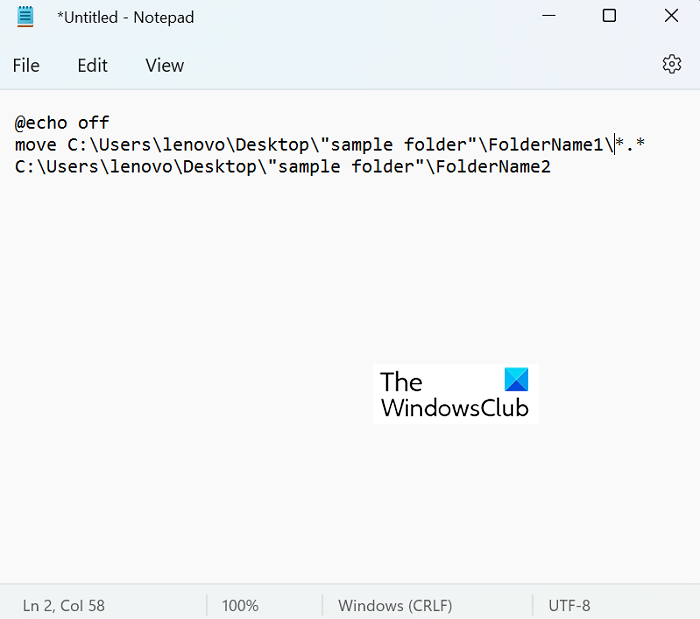
Existuje veľmi jednoduchý proces presúvania súborov z miesta na miesto. Jedinou dôležitou požiadavkou je poznať presnú cestu k cieľovému priečinku pre hromadný prenos súborov. To je niečo, čo môžete ľahko nájsť vo vlastnostiach priečinka kliknutím pravým tlačidlom myši. Pozrime sa teraz, ako presne funguje proces presúvania súborov. V tomto návode presunieme údaje z priečinka Názov priečinka1, ktorý obsahuje 9 súborov PDF, do priečinka Názov priečinka2, ktorý je prázdny.
- Otvorte Prieskumníka a navštívte novovytvorené priečinky, medzi ktorými budeme presúvať súbory.
- Tu získate umiestnenie zdrojového aj cieľového priečinka.
- Otvorte Poznámkový blok a vyberte „Spustiť ako správca na vytvorenie nového súboru .bat“.
- Tu použite príkaz „presunúť“ a odošlite nasledujúci kód:
- V našom prípade bude náš kód vyzerať takto:
'*.*' tu funguje ako druh oddeľovača, ktorý sa používa na to, aby povedal programu, že chcete presunúť všetky súbory zo zdrojového priečinka do cieľového priečinka. Uložte tento programovací dokument ako súbor '.bat', najlepšie na rovnakom mieste ako pôvodná sada súborov a priečinkov (pre pohodlie).
priehľadný stolný kalendár
Teraz, ak chcete spustiť tento program, dvakrát kliknite na nový dávkový súbor príkazov a chvíľu počkajte. Zistíte, že Windows Explorer je aktualizovaný raz, potom môžete skontrolovať, či sa súbory v tomto prípade presunuli z „Názov priečinka1“ do „Názov priečinka2“














